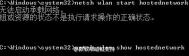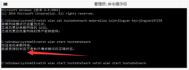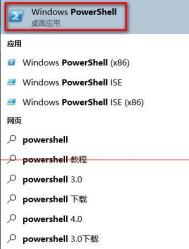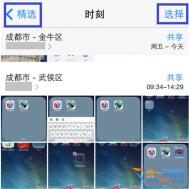Win10 wifi打不开提示"无法启动承载网络"怎么办?
很多朋友们可能都知道这招技能,几行简单的命令就能够让你的Win7/Win8.1/Win10笔记本变成WiFi热点,当然你也可以使用软媒魔方中的WiFi助手来一键开启,具体过程就不表了,可参考《Win10系统笔记本如何设置WiFi热点 wifi热点创建详细教程》。
如果你使用命令开启WiFi,有时可能会遇到下图所示的错误,提示无法启动承载网络。

解决办法:
1、右键单击此电脑(或这台电脑/计算机)管理设备管理器,然后点击上面的查看,勾选显示隐藏的设备,然后在网络适配器下方找到Microsoft 托管网络虚拟适配器。

2、将该适配器启用,然后再进行虚拟WiFi热点的配置。如果配置完成后,显示WiFi热点,但无法连接网络,请尝试更新一下无线网卡的驱动程序即可。(via: 微软帮助和支持)
如果上面的方法不能解决,建议尝试软媒WiFi助手,内置多种解决方案,可自动检查修复问题。
Win10系统本地用户如何改为www.Tulaoshi.com用Micrososft用户登录?
win10中,微软账号(m.tulaoshi.com)登录后,会自动将微软账号设置为你进入系统的时候的解锁账号,这有时候并不方便。一般都想用本地账号来登录,那么Win10系统本地用户如何改为用Micrososft用户登录?下面图老师小编就为大家介绍一下,来看看吧!
Win7/Win8.1升级Win10 C1900101-30018错误解决方法
部分Win7/Win8.1用户在使用Windows更新进行升级安装Win10的过程中遇到了C1900101-30018的错误,导致无法正常升级。国外论坛网友也表示遇到了同样的问题,并给出了一种解决方案,很多用户表示方法有效。

Tulaoshi.Com 这个方案用到的是命令提示符工具,方法如下:
1、以管理员身份运行命令提示符,可在开始菜单或开始屏幕搜索框中输入CMD,然后在结果中点击右键,选择以管理员身份运行。
2、关闭 BITS、Cryptographic、MSI Installer 和 Windows 更新四个服务,命令如下(每行命令输入之后都要按回车执行):
net stop wuauserv
net stop cryptSvc
net stop bits
net stop msiserver
3、重命名 SoftwareDistribution 和 Catroot2 文件夹,命令如下(每行命令输入之后都要按回车执行):
ren C:WindowsSoftwareDistribution SoftwareDistribution.old
ren C:WindowsSystem32catroot2 Catroot2.old
(本文来源于图老师网站,更多请访问https://m.tulaoshi.com/windowsshi/)4、重启 BITS、Cryptographic、MSI Installer 和 Windows 更新四个服务,命令如下(每行命令输入之后都要按回车执行):
net start wuauserv
net start cryptSvc
net start bits
net start msiserver
5、执行 exit 命令关闭命令提示符,然后重启电脑。
此时再次尝试升级Windows10,错误可能已经被解决。
Win10如何将我的电脑显示到桌面上?
win10和之前两个版本Windows一样安装好以后就一个回收站,我的电脑还有网络这两个图标都没有。那么Win10如何将我的电脑(此电脑)显示到桌面上?下面图老师小编就为大家详细介绍一下,来看看吧!

方法/步骤
1、使用原版镜像安装完系统后,进入系统会发现,在桌面上仅仅有一个孤独的回收站图标,我们平常用到的其他图标呢?

2、桌面右击选择个性化设置,进入个性化设置界面。

3、进入个性化设置界面后,点击左侧栏中的主题,然后右侧栏将会显示与主题相关的设置。

4、我们有两种方式可以进行显示此电脑桌面图标,这里使用常规方式。
点击主题设置,进入主题设置界面。

5、点击左侧栏中的更改桌面图标,进入桌面图标设置界面。

6、在更改桌面图标界面中。勾选计算机,然后点击确定。

7、关闭其他窗口,回到桌面,查看计算机(此电脑)是否已经显示在桌面上。

注意事项
我们也可以通过该方法,对控制面板、网络等使其显示在桌面上。
同时我们也可以通过控制面板对其进行设置。
以上就是Win10如何将我的电脑(此电脑)显示到桌面上方法介绍,操作很简单的,操作很简单,希望能对大家有所帮助!
Win10怎么添加蓝牙鼠标?
Win10安装完后需要添加蓝牙鼠标,下面是我Win10操作系统下添加蓝牙鼠标的操作过程。
1、快捷键Ctrl+E打开计算机选择我的蓝牙设备。

2、选择添加设备单击全部。

3、弹出添加蓝牙设备对话框,搜索蓝牙鼠标。

4、选择单击鼠标 图标
(本文来源于图老师网站,更多请访问https://m.tulaoshi.com/windowsshi/)
5、蓝牙设备连接成功,成功添加设备。

6、鼠标 图标会打个对号蓝牙鼠标就可以用了。